Come impostare il suono. Come impostare il suono, il suono non funziona su un computer Windows
Se il tuo computer ha problemi con l'audio, non c'è bisogno di disperare, forse devi solo regolare nuovamente il suono e poi tutto funzionerà. A volte capita che il suono si interrompa a causa di programmi incompatibili o altri problemi. Devi iniziare controllando la presenza di problemi audio. Se vedi un indicatore del livello del volume nella barra delle applicazioni, nell'angolo in basso a destra dello schermo, quindi fai clic su fare clic con il tasto destro mouse sull'icona del volume (se l'icona del volume non viene visualizzata per te, considereremo questo problema in seguito). Nella finestra che si apre, clicca sul valore - Rileva problemi audio.
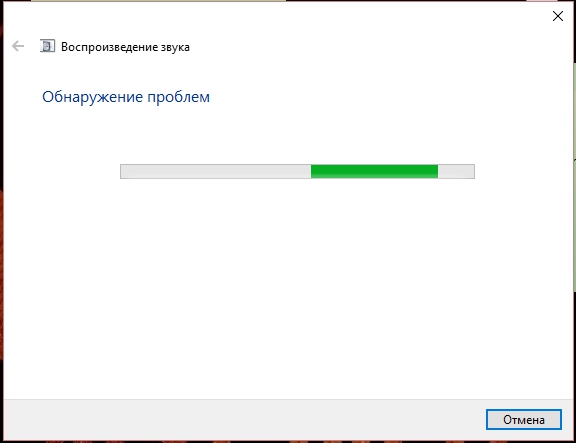
Se non hai problemi con l'audio, fai nuovamente clic con il pulsante destro del mouse sull'icona del volume, nella finestra che si apre, fai clic sul valore - Dispositivi di riproduzione.
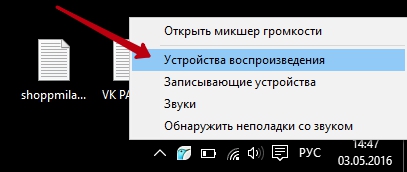
Successivamente, nella finestra che si apre, fai clic con il pulsante destro del mouse sulla scheda Altoparlanti, nella finestra che si apre, fai clic sul valore Verifica. Dopo di che dovresti sentire segnale sonoro, quindi il suono funziona, fai clic sul pulsante OK in basso. Ora controlla di nuovo l'audio sul tuo computer, attiva la registrazione di musica o video.
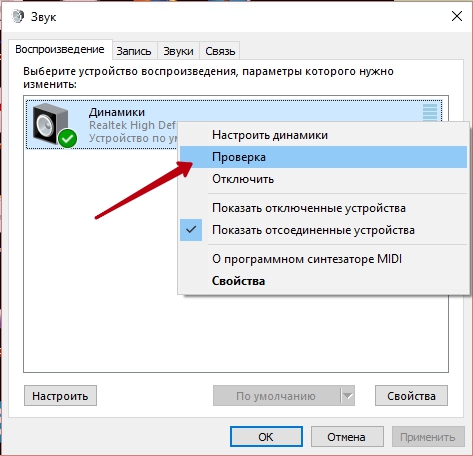
Se il suono continua a non essere visualizzato, prova a disattivarlo allo stesso modo e quindi a riaccenderlo. Prova a regolare gli altoparlanti. Prova semplicemente a riavviare il computer, a volte dopo il riavvio tutto va a posto e il problema viene risolto.
Ora per coloro che hanno nella barra delle applicazioni, nell'angolo inferiore destro dello schermo, l'icona dell'indicatore del volume non viene visualizzata. Nell'angolo in basso a sinistra dello schermo, apri il menu di avvio. Nella finestra che si apre, fai clic sulla scheda Tutte le app (Windows 10).
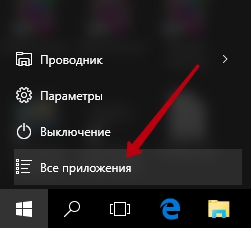
Nell'elenco di tutte le applicazioni, in fondo, trova e apri la scheda Utilità - Windows. Nell'elenco che si apre, fai clic sulla scheda - Pannello di controllo.
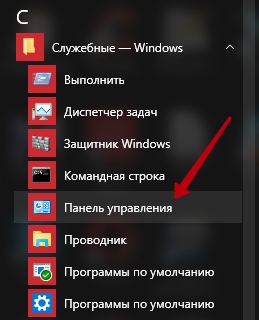
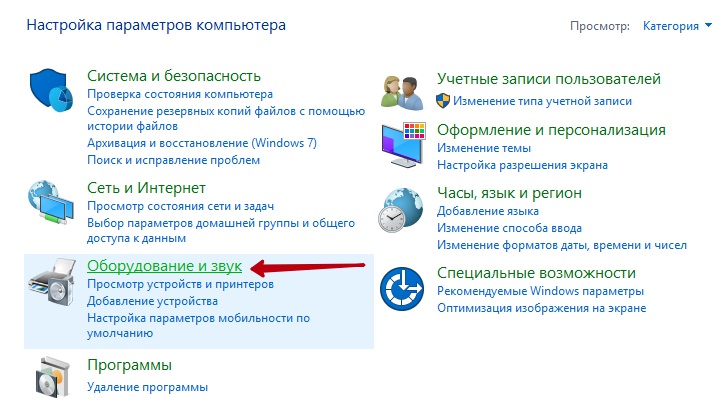
Quindi, nella pagina successiva, fai clic sulla scheda - Suono. Nella finestra che si apre, fai clic con il tasto destro del mouse sulla scheda Altoparlanti, nella finestra che si apre, fai clic sul valore Verifica, dovrebbe suonare un segnale sonoro. Esegui tutti i suggerimenti di cui sopra.
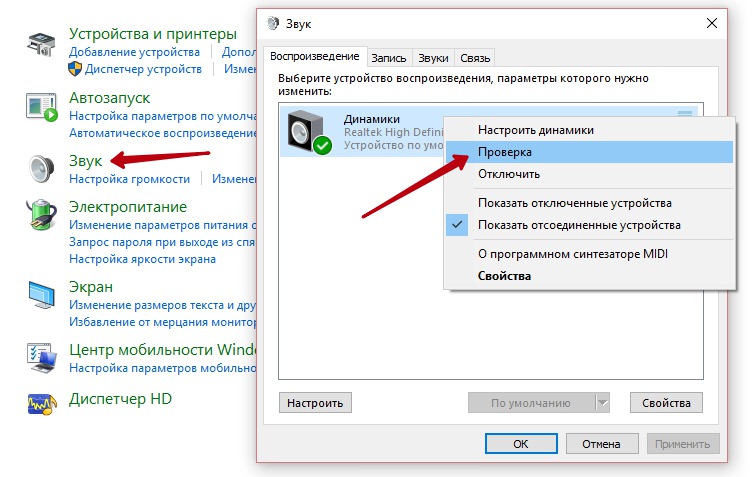
Dopo aver controllato il suono, il suono dovrebbe funzionare. Verifica anche nelle proprietà, clicca sul pulsante in fondo alla finestra - Proprietà, nella finestra che si apre, verifica che sotto la voce Applicazione Dispositivo, sia visualizzato il valore - Usa questo dispositivo (acceso).
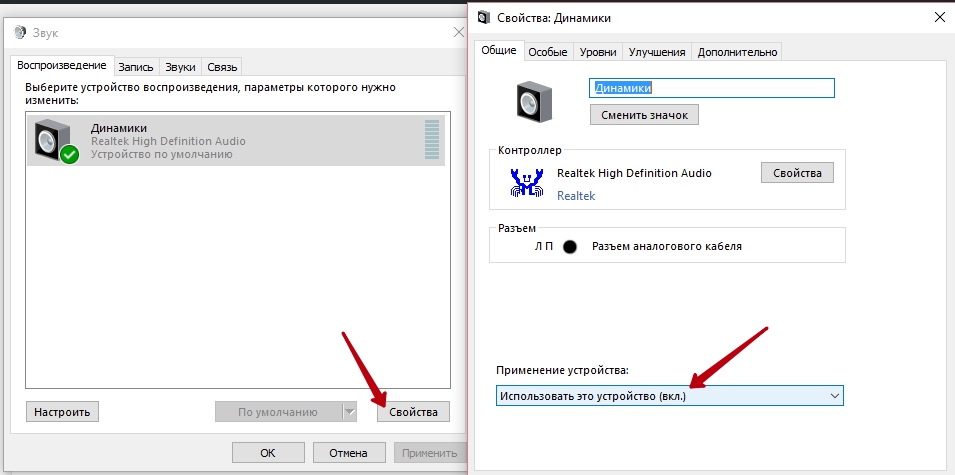

Per molte persone, il dispositivo più indispensabile è un computer. Alcuni utenti possono cadere in una profonda depressione se per qualche motivo non sono in grado di visitare Internet o giocare al loro gioco preferito.
Un moderno computer viene utilizzato per risolvere vari problemi. Ogni utente del computer sceglie le sue priorità, qualcuno usa il computer esclusivamente per lavoro e qualcuno - come centro di intrattenimento. In un modo o nell'altro, la maggior parte degli utenti in un modo o nell'altro utilizza il suono del computer. È anche coinvolto in applicazioni per ufficio e durante la visione di film e durante i giochi, cosa possiamo dire sull'ascolto di registrazioni audio e MP3. La maggior parte delle persone preferisce godersi la propria musica preferita mentre lavora al computer. Ciò richiede una buona configurazione del suono sul computer.
Schema di formazione del suono in un computer.
Flusso audio digitale da supporti (CD, DVD o disco rigido) viene inviato alla scheda di sistema (scheda madre). L'interazione del sottosistema audio e del software fornisce, se necessario, l'elaborazione del flusso audio, che viene trasmesso al sottosistema audio, dove viene convertito in forma analogica e inviato agli altoparlanti o alle cuffie.
Il sottosistema audio - una scheda audio - è la parte più importante che fornisce l'uscita audio da un computer. Può essere integrato o esterno. Ma non ha senso acquistare una scheda audio separata se si utilizzano altoparlanti in plastica economici. Il suono sarà distorto da altoparlanti di bassa qualità e risonanze del cabinet.
La maggior parte degli utenti lavora con altoparlanti a due canali, sebbene gli altoparlanti multicanale facciano da tempo parte dei computer moderni. L'audio multicanale è necessario quando si guardano film e si gioca, i file audio sono per lo più a due canali. Pertanto, una scheda audio per il gioco non sarà sempre la migliore per ascoltare la musica.
IN computer moderni le capacità audio integrate della scheda madre sono sufficienti per guardare film e giocare ai videogiochi.
L'impostazione iniziale del suono sul computer viene eseguita dopo l'installazione sistema operativo. Per incasso scheda audio questo viene fatto installando i driver dal disco fornito con il scheda madre. Puoi utilizzare il sistema audio del tuo computer controllando Proprietà del sistema/Gestione dispositivi per i punti interrogativi gialli. Se sono presenti tali punti interrogativi, tutti i problemi devono essere risolti. Le schede audio HD-Audio a volte richiedono un aggiornamento XP fornito con l'applicazione.
Se la scheda audio non è incorporata, l'impostazione dell'audio sul computer richiederà l'installazione di un driver separato, fornito su un CD.
Se non è presente alcuna voce nei codec audio e video "questo dispositivo è acceso e funziona correttamente", il driver audio non è installato correttamente. Dovresti disinstallare tutti i driver audio e installarli di nuovo correttamente.
Si consiglia di utilizzare il driver del disco fornito con la scheda audio, ma se manca o è danneggiato, è possibile scaricare il driver corretto dal sito Web del produttore dell'hardware. Non è consigliabile utilizzare compilation universali, come ZverCD. Prima di reinstallare il driver, assicurati di disinstallare tutti i programmi che potrebbero essere correlati al suono e riavviare il computer.
Dopo che il driver è stato installato correttamente, le impostazioni audio iniziali sul computer sono state completate.
Ulteriori impostazioni audio sul computer possono consistere nell'impostazione di singoli parametri utente. Puoi farlo selezionando l'icona Suoni e dispositivi audio nel Pannello di controllo. Lì puoi configurare quali suoni saranno accompagnati da eventi in Windows e programmi. Puoi scegliere uno degli schemi esistenti o crearne uno nuovo. La scheda "Volume" che si trova lì ti consentirà di regolare individualmente il volume degli altoparlanti e altri parametri. L'impostazione dell'audio sul computer può includere anche l'impostazione di dispositivi di riproduzione e registrazione vocale.
La sostituzione della scheda video può causare l'interruzione dell'audio del computer. Ciò potrebbe essere causato da un conflitto tra i driver meno recenti e i driver della scheda grafica più recenti. Può essere riparato reinstallando versione aggiornata driver audio.
Durante l'installazione Schede video Radeon(ATI) esiste la possibilità che come principale dispositivo audio ATI HDMI Audio installato automaticamente. Quindi il suono verrà trasmesso tramite l'interfaccia HDMI, cambierà automaticamente la priorità e adattatore bluetooth. Se le impostazioni audio sul computer richiedono che l'audio venga emesso su normali uscite audio, per questo è necessario modificare il dispositivo audio nelle impostazioni audio in Realtek HD Audio o qualcosa di simile.
Se il suono non funzionaLa comparsa di un malfunzionamento, qualunque sia la sua natura, è sempre spiacevole. A nessuno piace quando la loro attrezzatura preferita si guasta, e ancora di più: un computer.
Se il suono sul computer scompare improvvisamente e non è stato installato o collegato nulla di nuovo al computer, è necessario:
Controllare l'alimentazione degli altoparlanti;
Controllare se i fili sono danneggiati;
Controlla quali parametri ha l'impostazione del suono sul computer, forse hai messo accidentalmente un "uccello" dove dice "spegni il suono". Questo può essere fatto aprendo la barra degli strumenti / Suoni e dispositivi audio, nella scheda "Volume", controlla se il suono è disattivato, apri "Avanzate" e controlla se "uccello" è impostato su "Off" per "Suono" .
Verificare se i driver installati correttamente quando le impostazioni audio iniziali sono state eseguite sul computer sono state installate correttamente, se necessario reinstallarli.
Prova a collegare altri altoparlanti o cuffie, potrebbe esserci un problema con il sistema audio.
Download (driverpack - una selezione di driver autoinstallanti per Windows 2K/XP)
Download (driverpack - selezione dei driver per Windows Vista/7)
Windows 98,2000,XP Windows Vista/7 AC97 Specchio 1:
Specchio 2:Specchio 1:
Specchio 2:Audio HD Specchio 1:
I produttori di sistemi operativi impostano sempre tutti i loro programmi su un'impostazione media. Una scheda di riproduzione audio installata su un computer non funzionerà a piena capacità sin dall'inizio. Esistono sempre diversi modi per ridurre o aumentare il volume di riproduzione dei dispositivi del computer al valore massimo o minimo.
Colleghiamo il dispositivo
Innanzitutto, il dispositivo collegato deve essere rilevato correttamente dal sistema. Ogni volta che vuoi regolare il volume delle cuffie, del subwoofer o del sistema di altoparlanti sul tuo computer, devi impostare quelli ottimali per questo dispositivo impostazioni. Azioni simili vengono eseguite con un dispositivo audio collegato alla parte posteriore o anteriore del PC. Dopo aver identificato il dispositivo, sul desktop viene visualizzata una finestra di dialogo in cui l'utente può selezionare il tipo richiesto di apparecchiatura audio collegata.
Esempio: collegare un subwoofer al computer, è necessario impostare immediatamente il parametro di sistema "Subwoofer / output to canale centrale". In tal modo, si consente al sistema di regolare il volume sul computer al volume massimo per l'ulteriore riproduzione di composizioni musicali. Se hai definito il subwoofer come uscita audio per gli altoparlanti posteriori o un altro parametro, il livello del suono sarà più basso.
Regolazione del volume
Inoltre, dopo aver collegato i dispositivi di riproduzione audio al computer, per ottenere un minimo o volume massimo, è necessario eseguire semplici passaggi sequenziali. Fare doppio clic con il pulsante sinistro del mouse sull'icona del volume, che si trova nella barra delle applicazioni sul lato destro della barra delle applicazioni ea sinistra dell'orologio. Sul desktop apparirà una finestra con quattro controlli del volume (predefinito). Con il loro aiuto, puoi regolare sia il volume del microfono che il volume delle cuffie collegate al computer. Nella parte superiore di questa finestra, puoi vedere una scheda chiamata "Impostazioni", che devi aprire.
Una volta che sei riuscito ad aprire la scheda "Opzioni", devi selezionare l'opzione "Proprietà" facendo clic su di essa un paio di volte. Di conseguenza, verrà visualizzata una finestra di dialogo che consente sia di regolare il volume che di modificare lo stato di determinati parametri. impostazioni audio. Qui dovrai selezionare la casella accanto a quei parametri che dovranno essere modificati in futuro, quindi applicare le impostazioni effettuate.
Attivando tutte le opzioni, puoi vedere che la finestra mostra un numero molto maggiore di diversi controlli del volume. vari dispositivi. Impostando tutti i controlli nella posizione più alta, sarai in grado di massimizzare il volume del suono al valore massimo.
È importante
Per regolare il volume del laptop al livello di cui hai bisogno, devi procedere come descritto sopra. Non va dimenticato che prima di iniziare a modificare le impostazioni su qualsiasi dispositivo, sia esso un laptop o un computer, è necessario attendere lo stato del dispositivo quando tutto impostazioni automatiche il collegamento di dispositivi esterni ne completerà l'installazione. In caso contrario, esiste un'alta probabilità di guasti e installazione del computer operazione errata dispositivi collegati.
Gli utenti di computer spesso riscontrano problemi relativi all'audio. L'improvvisa scomparsa del suono porta anche a uno stupore utenti esperti. Per sbarazzarsi dei problemi audio che si sono verificati su un PC, non è necessario essere un mago del computer. Questo articolo ti aiuterà a capire come impostare l'audio sul tuo computer e risponderà a molte delle tue domande.
Il suono sul computer può scomparire per vari motivi. Tutti i problemi ad esso associati possono essere divisi in due gruppi: hardware e software. I motivi hardware di solito includono una scheda audio rotta o altoparlanti non funzionanti. Ci sono molte altre ragioni del software e vale la pena parlarne in modo più dettagliato.
Prima di tutto, controlla il livello del volume nel sistema. Per fare ciò, fai clic sul pulsante "Altoparlanti" sulla barra delle applicazioni accanto all'orologio e regola il livello del volume in Windows con il cursore.
Puoi regolare il suono sul tuo computer usando un mixer speciale. Fare clic sul pulsante "Mixer" e regolare il livello del volume di ciascun programma a proprio piacimento.

Se non hai trovato questa icona sulla barra delle applicazioni, sembra che Windows non abbia rilevato alcun altoparlante collegato. Apri il pannello di controllo, fai clic su "Icone piccole" in alto e seleziona "Suono". La finestra delle impostazioni audio visualizzerà gli altoparlanti non utilizzati nel sistema.
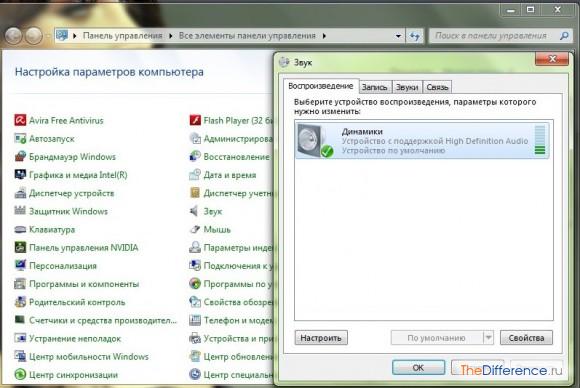
Aprire le proprietà degli altoparlanti facendo doppio clic con il mouse e nell'applicazione del dispositivo selezionare la voce "Utilizza questo dispositivo (acceso)". Salva le tue impostazioni e controlla il suono.
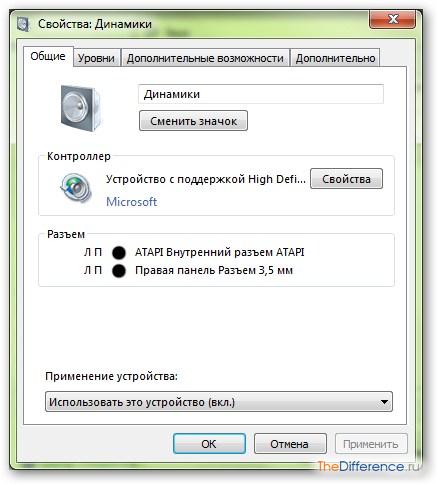
Se vuoi regolare l'audio su un computer con Windows appena installato, la prima cosa da fare è controllare se i driver sono installati nel sistema. Apri il "Pannello di controllo" e fai clic su "Gestione dispositivi". Se nella scheda espansa "Dispositivi audio" accanto alla scheda audio non è presente punto esclamativo quindi non è necessario aggiornare il driver.
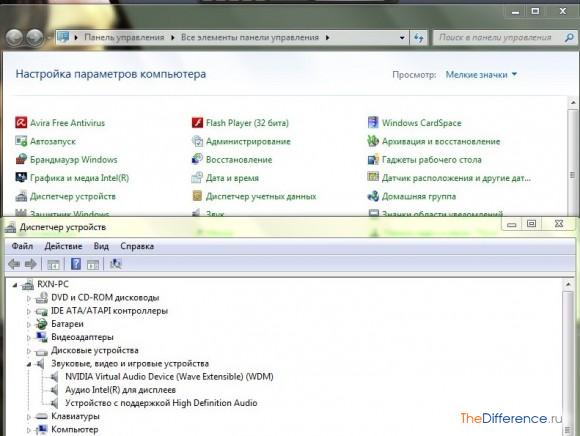
In caso contrario, apri le proprietà hardware e seleziona "Aggiorna driver".
È probabile che il servizio responsabile dell'audio sia disabilitato sul sistema. Per verificare lo stato di salute del servizio Windows Audio, apri la voce "Amministrazione" nel "Pannello di controllo". Vai alla scheda "Servizi" per controllare lo stato dei servizi.
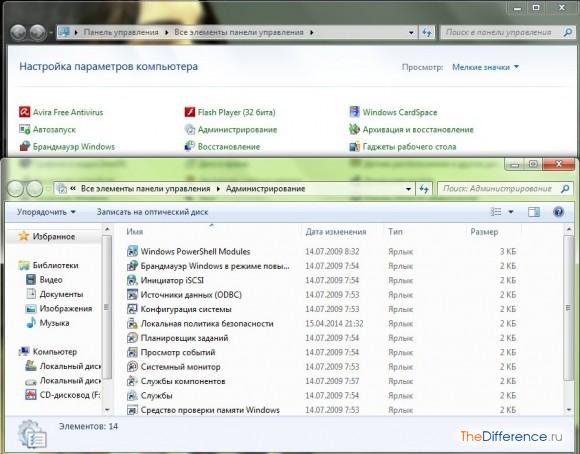
Trova "Windows Audio" nell'elenco dei servizi e assicurati che la riga "Stato" indichi "Funzionante".
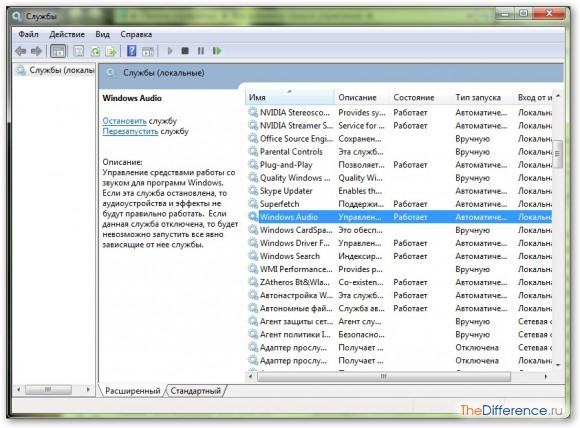
Se il servizio è disabilitato, fai clic sul pulsante "Riavvia" e riavvia il computer.
Inoltre, puoi regolare l'audio sul tuo PC utilizzando "Realtek HD Manager", incluso nel pacchetto Realtek High Definition Audio Drivers. Scarica la versione del driver per il tuo sistema operativo Windows e installala sul tuo computer. Quindi avvia la voce "Realtek HD Manager" nel "Pannello di controllo". Nelle impostazioni del dispatcher, puoi regolare il volume, la direzione del suono e anche impostare l'effetto sonoro scegliendo tra 26 ambienti sonori. Inoltre, in questo programma è possibile controllare le prestazioni degli altoparlanti integrati e modificare le impostazioni generali dell'equalizzatore.
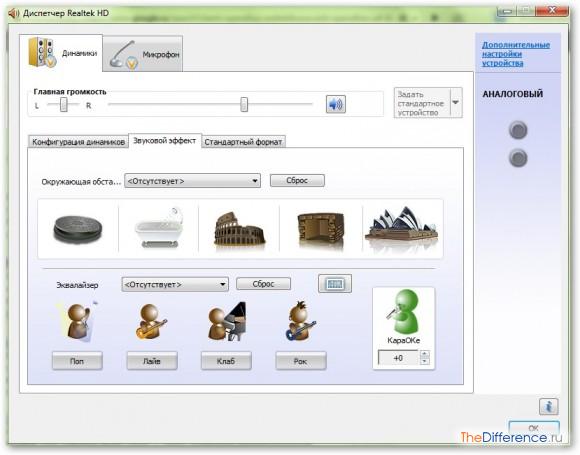
Se hai perso completamente l'audio sul tuo PC, ti consigliamo di familiarizzare con il seguente video, che fornisce tutte le informazioni sul ripristino dell'audio:
Istruzione
L'installazione iniziale del driver della scheda audio viene eseguita automaticamente durante l'installazione del sistema operativo. Spesso questo non è sufficiente per ottenere il suono più chiaro e di alta qualità, quindi è necessario installarlo Software dal produttore dell'adattatore. Il modello della carta è solitamente indicato nell'elenco dei componenti che viene emesso al momento dell'acquisto. computer. Puoi anche aprire la custodia del PC e cercare i contrassegni del produttore. Solitamente sono indicati direttamente sulla lavagna stessa.
Vai al sito ufficiale del produttore della scheda audio. Per fare ciò, in qualsiasi motore di ricerca, inserisci il nome del produttore o il modello del tuo dispositivo. Scarica i driver dalla sezione download del sito.
Esegui il file scaricato e segui le istruzioni del programma di installazione che appaiono sullo schermo. Dopo aver completato la procedura, riavvia il computer. Collega gli altoparlanti.
Apri l'utilità di gestione del driver, vai alla sezione di configurazione. A seconda del produttore della scheda audio e della versione del driver, le impostazioni disponibili verranno visualizzate sullo schermo. È possibile regolare il volume del suono, regolare il bilanciamento tra gli altoparlanti sinistro e destro. Se stai creando un serio sistema sonoro, specificare gli amplificatori collegati e il numero di altoparlanti, aggiungere gli effetti desiderati, utilizzare l'opzione di equalizzazione del suono se necessario.
Apri le impostazioni di riproduzione suono sul computer facendo clic con il pulsante sinistro del mouse sull'icona dell'altoparlante situata nella barra delle applicazioni. Impostare tutti i controlli in posizione su. Se dopo questi passaggi il suono non viene visualizzato, vai nella sezione "Opzioni" e fai clic sul menu "Proprietà".
Seleziona le caselle accanto a tutti i valori, quindi salva le modifiche. Ora la finestra delle impostazioni suono sarà integrato da una serie di ulteriori regolatori. È necessario impostarli tutti nella posizione massima, quindi controllare le prestazioni del dispositivo audio. Dopo aver apportato modifiche nella sezione delle impostazioni audio, gli altoparlanti collegati funzioneranno normalmente.
Video collegati
Uno dei problemi più comuni che si verificano durante la reinstallazione di un sistema operativo è la mancanza di suono o lavoro scorretto scheda audio. Esistono diversi metodi per risolverlo.

Avrai bisogno
- - Piloti Sam.
Istruzione
Innanzitutto, installa i driver richiesti o aggiorna quelli esistenti. Apri il menu "Gestione dispositivi" che si trova nelle proprietà del menu "Computer". Trova la tua scheda audio a cui è collegato il dispositivo di uscita suono.
Fare clic con il pulsante destro del mouse sul suo nome e selezionare Aggiorna software driver. Seleziona l'opzione "Segnala automaticamente e installa i driver". Il sistema selezionerà i driver appropriati per questo dispositivo.
A volte questo metodo non aiuta. Se incontri una situazione del genere, apri un browser Internet e vai al sito Web ufficiale del produttore di questa scheda audio. Trova la sezione "Driver" su questa risorsa (a volte è chiamata "Software"). Seleziona il pacchetto software o driver adatto alla tua scheda audio e scaricalo. Se non hai trovato i driver per questo modello di dispositivo audio, scarica i programmi per dispositivi simili.
Installa il software scaricato. Controlla se la scheda audio funziona. Se non riesci a trovare i driver da solo, installa il programma, che è un database di driver per i dispositivi più diffusi. Si consiglia di utilizzare l'utilità Sam Drivers.
Aprire il file RunThis.exe dalla directory SamDrivers. Selezionare il menu Assistente installazione driver. Attendi che il programma determini tutto apparecchiature installate e seleziona nuovi driver per esso.
Seleziona la casella accanto al pacchetto di driver che desideri aggiornare, ad esempio Suono Altri. Fare clic sul pulsante "Esegui lavoro per i pacchetti selezionati". Seleziona l'opzione " Installazione automatica". Attendere l'aggiornamento del software installato.
Apri il "Pannello di controllo" e vai al menu "Suono". Personalizza le impostazioni in questo menu in base alle caratteristiche e alle capacità dei dispositivi di uscita collegati suono.
Il sistema di altoparlanti installato e collegato deve essere configurato correttamente. L'essenza della configurazione è impostare le frequenze di taglio per l'acustica e il subwoofer sull'amplificatore, impostare la sensibilità di ingresso e uscita, nonché impostare il processore del suono (se presente).
![]()
Istruzione
Prima di configurare l'amplificatore automatico, azzerare tutte le impostazioni dell'unità principale. Se l'amplificatore è progettato per un guadagno di componenti generali, impostare il filtro del canale del subwoofer sull'amplificatore su basse frequenze. Impostare la frequenza di crossover nell'intervallo 50-70 Hz. Impostare il filtro del canale anteriore sull'amplificatore su alte frequenze. Impostare la frequenza di crossover nell'intervallo 70-90 Hz.
Se il tuo amplificatore è progettato per l'amplificazione canale per canale degli altoparlanti anteriori, imposta i tweeter separatamente. Per fare ciò, impostare il filtro passa-alto nella posizione appropriata (per le alte frequenze) e impostare la frequenza di taglio del crossover intorno a 2500 Hz.
Regola il guadagno dell'amplificatore. Per fare ciò, azzera la sensibilità dell'amplificatore, porta l'unità principale alla modalità del volume di riproduzione massimo. Successivamente, inizia ad aumentare il guadagno dell'amplificatore. Al momento della distorsione del suono, smetti di ruotare la manopola e abbassa leggermente la sensibilità.
 Come collegare correttamente le prese telefoniche al cavo?
Come collegare correttamente le prese telefoniche al cavo? Come copiare i contatti sul telefono in Samsung: diversi modi
Come copiare i contatti sul telefono in Samsung: diversi modi Rolsen è il più grande produttore di elettronica in Russia Rolsen la cui azienda è quale paese
Rolsen è il più grande produttore di elettronica in Russia Rolsen la cui azienda è quale paese